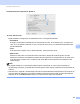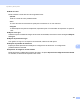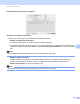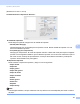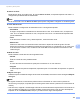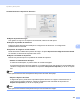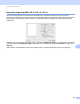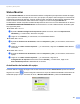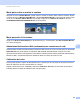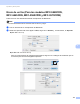Software User's Guide
Table Of Contents
- GUÍA DEL USUARIO DE SOFTWARE
- Tabla de contenido
- Sección I: Teclas de funcionamiento del equipo
- Sección II: Windows®
- 2 Impresión
- Uso del controlador de la impresora Brother
- Impresión de un documento
- Impresión dúplex
- Impresión, escaneado y envío de fax simultáneo
- Configuración del controlador de impresora
- Acceso a la configuración del controlador de impresora
- Funciones del controlador de impresora de Windows®
- Ficha Básica
- Ficha Avanzada
- Ficha Accesorios
- Asistencia
- Funciones en el controlador de impresora BR-Script 3 (emulación de lenguaje PostScript® 3™)
- Status Monitor
- 3 Escaneado
- Escaneado de un documento mediante el controlador TWAIN
- Escaneado de un documento con el controlador WIA (Windows® XP/Windows Vista®/Windows® 7)
- Escaneado de un documento con el controlador WIA (Windows Photo Gallery y Windows Fax y Scan)
- Uso de ScanSoft™ PaperPort™ 12SE con OCR de NUANCE™
- Visualización de elementos
- Organización de los elementos en carpetas
- Vínculos rápidos a otras aplicaciones
- ScanSoft™ PaperPort™ 12SE con OCR le permite convertir texto de imágenes en texto de edición
- Importación de elementos desde otras aplicaciones
- Exportación de elementos a otros formatos
- Desinstalación de ScanSoft™ PaperPort™ 12SE con OCR
- 4 ControlCenter4
- Visión general
- Uso de ControlCenter4 en el modo Inicio
- Ficha Escanear
- Ficha PC-FAX (Para los modelos MFC-9460CDN, MFC-9465CDN, MFC-9560CDW y MFC-9970CDW)
- Ficha Configuración del dispositivo
- Ficha Asistencia
- Uso de ControlCenter4 en el modo Avanzado
- Ficha Escanear
- Ficha PC-Copia
- Ficha PC-FAX (Para los modelos MFC-9460CDN, MFC-9465CDN, MFC-9560CDW y MFC-9970CDW)
- Ficha Configuración del dispositivo
- Ficha Asistencia
- Ficha Personalizado
- 5 Configuración remota (Para los modelos MFC-9460CDN, MFC-9465CDN, MFC-9560CDW y MFC-9970CDW)
- 6 Software PC-FAX de Brother (Para los modelos MFC-9460CDN, MFC-9465CDN, MFC-9560CDW y MFC-9970CDW)
- Envío por PC-FAX
- Configuración de la información de usuario
- Configuración de envío
- Configuración de una página de cubierta
- Especificación de la información de la portada
- Envío de un archivo como un PC-FAX mediante la interfaz de usuario de estilo Fax
- Envío de un archivo como un PC-FAX mediante la interfaz de usuario de estilo Sencillo
- Libreta de direcciones
- Libreta de direcciones de Brother
- Configuración de un miembro en la libreta de direcciones
- Configuración de marcación rápida
- Configuración de un grupo para realizar transmisiones
- Modificación de la información de los miembros
- Eliminación de un miembro o grupo
- Exportación de la libreta de direcciones
- Importación a la libreta de direcciones
- Recepción de PC-FAX
- Envío por PC-FAX
- 7 Configuración del servidor de seguridad (para usuarios de red)
- 2 Impresión
- Sección III: Apple Macintosh
- 8 Impresión y Envío por fax
- Funciones del controlador de impresora (Macintosh)
- Impresión dúplex
- Impresión, escaneado y envío de fax simultáneo
- Eliminación del controlador de impresora para Macintosh
- Funciones en el controlador de impresora BR-Script 3 (emulación de lenguaje PostScript® 3™)
- Status Monitor
- Envío de un fax (Para los modelos MFC-9460CDN, MFC-9465CDN, MFC-9560CDW y MFC-9970CDW)
- 9 Escaneado
- 10 ControlCenter2
- 11 Instalación Remota
- 8 Impresión y Envío por fax
- Sección IV: Uso del botón Escáner (Scan)
- 12 Escaneado (para usuarios de cable USB)
- Uso de la tecla Escanear
- Escanear a USB (Para los modelos DCP-9270CDN, MFC-9460CDN, MFC-9465CDN, MFC-9560CDW y MFC-9970CDW)
- Cambio del tamaño de archivo predeterminado
- Cambio de resolución y tipo de archivo predeterminados
- Cambio del nombre de archivo predeterminado
- Identificación de los mensajes de error
- Para los modelos de pantalla táctil
- Configuración de nuevos valores predeterminados
- Restaurar valores de fábrica
- Identificación de los mensajes de error
- Escanear a correo electrónico
- Escanear a imagen
- Escanear a OCR
- Escanear a archivo
- Escanear a USB (Para los modelos DCP-9270CDN, MFC-9460CDN, MFC-9465CDN, MFC-9560CDW y MFC-9970CDW)
- Uso de la tecla Escanear
- 13 Escaneado en red
- Antes de utilizar el escaneado en red
- Uso de la tecla Escanear en la red
- Escanear a correo electrónico
- Escanear a correo electrónico (servidor de correo electrónico, para DCP-9270CDN, MFC-9460CDN, MFC-9465CDN, MFC-9560CDW y MFC-9970CDW)
- Escanear a imagen
- Escanear a OCR
- Escanear a archivo
- Escanear a FTP
- Escanear a red
- Cómo establecer un nuevo valor predeterminado para Escanear a correo electrónico (servidor de correo electrónico, para los modelos DCP-9270CDN y MFC-9970CDW)
- Cómo configurar un nuevo ajuste predeterminado de tamaño de archivo (para Escanear a FTP y red) (Para los modelos DCP-9055CDN, MFC-9460CDN y MFC-9465CDN)
- 12 Escaneado (para usuarios de cable USB)
- Índice
- brother SPA
Impresión y Envío por fax
151
8
Status Monitor 8
La utilidad Status Monitor es una herramienta de software configurable que supervisa el estado del equipo,
lo que le permite ver los mensajes de error como, por ejemplo, sin papel o atasco de papel, en intervalos de
actualización previamente definidos. También puede acceder al sistema de administración basada en Web.
Antes de utilizar la herramienta, debe seleccionar el equipo en el menú emergente Modelo de
ControlCenter2. Puede comprobar el estado del dispositivo si hace clic en el icono Status Monitor en la ficha
CONFIGURACIONES DE DISPOSITIVOS de ControlCenter2 o si inicia el Status Monitor de Brother; para
ello, siga estos pasos:
Para Mac OS X 10.4.11
a Ejecute la Utilidad Configuración Impresoras (desde el menú Ir, seleccione Aplicaciones,
Utilidades) y, a continuación, seleccione el equipo.
b Haga clic en la Utilidad y, a continuación, se iniciará Status Monitor.
Para Mac OS X 10.5.x
a Ejecute las Preferencias del Sistema, seleccione Impresión y Fax y, a continuación, seleccione el
equipo.
b Haga clic en la Abrircoladeimpresión... y, a continuación, haga clic en Utilidad. Status Monitor
se iniciará.
Para Mac OS X 10.6.x
a Ejecute las Preferencias del Sistema, seleccione Impresión y Fax y, a continuación, seleccione el
equipo.
b Haga clic en la Abrircoladeimpresión... y, a continuación, haga clic en
Configuración de impresora. Seleccione la ficha Utilidad y, a continuación, haga clic en
Abrir Utilidad Impresoras. Status Monitor se iniciará.
Actualización del estado del equipo 8
Si desea obtener el estado del equipo más reciente mientras la ventana Status Monitor permanece abierta,
haga clic en el icono . Puede configurar el intervalo en el que el software actualizará la información de
estado del equipo. Diríjase a la barra de menú, a Brother Status Monitor y seleccione Preferencias.